Vangittujen hetkien on tarkoitus pysyä ikuisesti. Ennen valokuvan tulostamiseen valmistavien huippuluokan kameroiden julkaisua sinulla voi kuitenkin olla joitain kuvia menneestä, jotka vaativat parannusta. Onneksi tekoälyn luomien kuvanparannuslaitteiden avulla löydät toivon säteen palauttaa vanhat valokuvat henkiin. Tässä oppaassa kerromme hämmästyttävistä tavoista kuinka suurentaa tulostettavan kuvan tekemällä kuvistasi terävämpiä ja vähemmän meluisia.
Osa 1: Kuvan suurentaminen tulostusta varten
1. AVAide Image Upscaler
Kanssa AVAide Image Upscaler, voit silti luottaa pieniin ja epäselviin valokuviin, koska se skaaloittaa latauksen yhteydessä 2× aina 8×. Tämä ohjelma voi myös parantaa valokuvaasi poistamalla kohinaa ja epäterävyyttä ja korostamalla käsittelemäsi valokuvan terävyyttä. Lisäksi tätä työkalua voi käyttää millä tahansa laitteella ilmaisen ja turvallisen vakaan Internet-yhteyden takaamiseksi. Seuraa alla olevaa ohjetta kuvan suurentamiseksi verkkotulostusta varten ohjelman avulla.
Vaihe 1Avaa Best Image Upscaler Online
Siirry hakukoneesi avulla ohjelman viralliselle verkkosivulle napsauttamalla yllä olevaa linkkiä. Voit myös etsiä sen nimeä hakukentästä.
Vaihe 2Lataa valokuva
Lataa seuraavaksi kohdetiedosto napsauttamalla Valitse valokuva -painiketta käyttöliittymän keskellä. Voit ladata useita kuvia haluamallasi tavalla. Kun lataat tiedostoa, AVAide Image Upscaler käsittelee kuvasi.
Vaihe 3Lisää lisämuokkaus
Kerran Tulostuspaneeli tulee näkyviin, näet kaksi paneelia, joissa näkyy alkuperäinen tiedosto vasemmalla ja parannettu valokuva oikealla. Voit valita seuraavista Suurennusvaihtoehdot: 2x, 4x, 6x, ja 8x sopivaksi haluamaasi tuottoon.
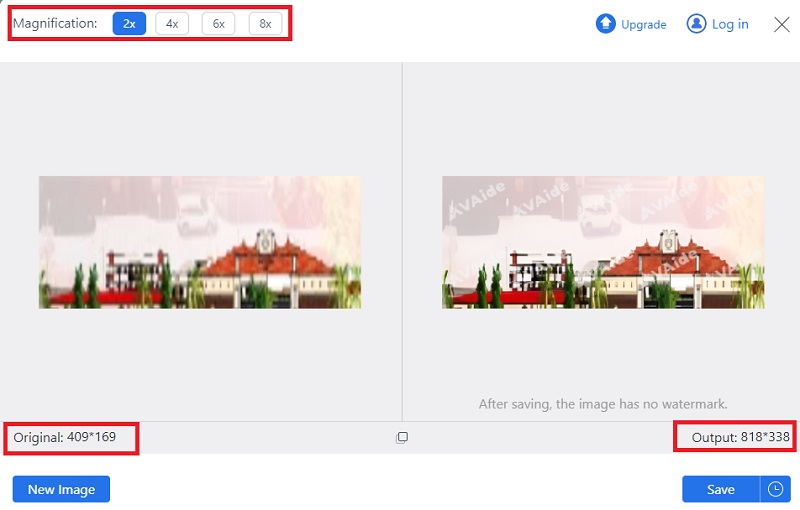
Vaihe 4Tallenna tulos
Jos olet tyytyväinen tulokseen, paina Tallentaa -painiketta löytääksesi sen laitteestasi.
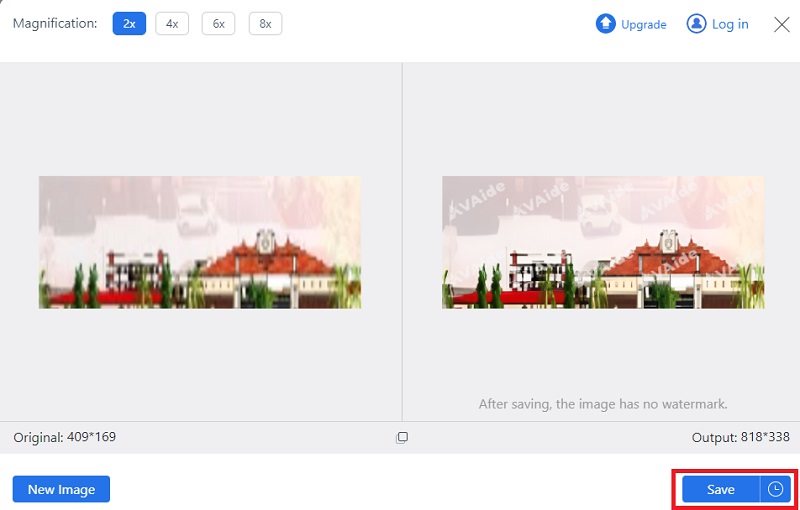
2. Windows Paint
Riippumatta siitä, haluatko ripustaa vanhan valokuvan seinälle tai palauttaa kuvan säilytettäväksi, Windowsin sisäänrakennettu kuvankäsittelyohjelma voi myös auttaa. Windows Paint voi myös parantaa valokuvasi pikseliä muuttamalla DPI:tä Resizer-työkalussaan. Tällä tavalla sinun ei tarvitse huolehtia epäselvistä kuvista, kun ne on tulostettu isommalle paperille. Lisäksi Windows Paint tarjoaa useita kuvamuotoja, kuten PNG, JPG, GIF ja paljon muuta. Seuraa alla olevaa ohjetta kuvan suurentamiseksi Windows 10 -tulostusta varten.
Vaihe 1Siirry Windows Paintissa kohtaan Tiedosto ja napsauta Avata valitaksesi valokuvasi tietokoneeltasi. Vaihtoehtoisesti voit painaa Ctrl + O näppäimistölläsi.
Vaihe 2Siirry muokkaustyökaluun ja napsauta Muuta kokoa ja vino -painiketta. Anna tavoitteesi Pikselimitta päällä Kuvan koko -valintaikkuna laatikko. Nyrkkisääntönä on, että mitä suurempi pikseli on, sitä selkeämpi kuvasi on.
Vaihe 3Tallenna tulos painamalla Ctrl + S näppäimistölläsi tai tulosta tulosteet suoraan Paintilla.
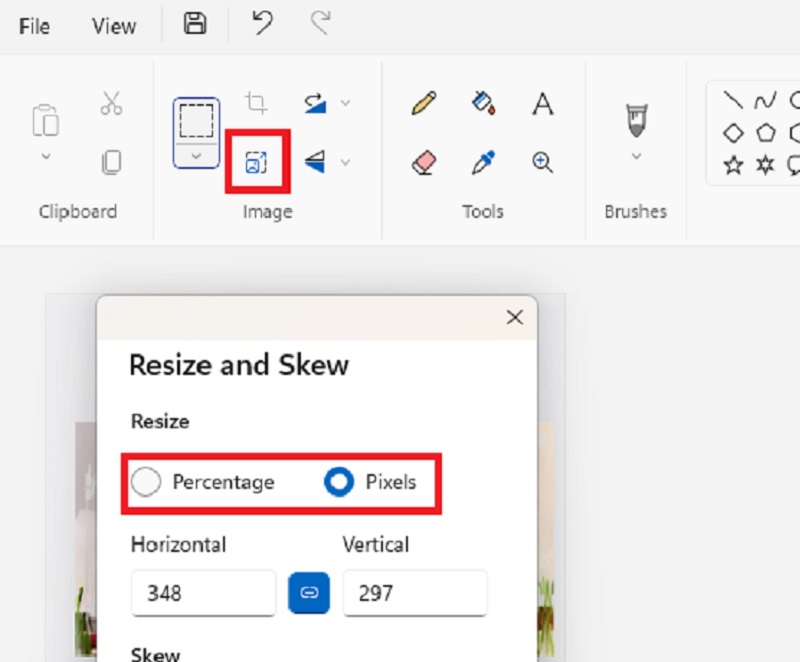
3. Upscale.media: AI Image Upscaler
Upscalse.median avulla voit herättää pikselöidyt valokuvat henkiin vain muutamalla napsautuksella. Tämä tekoälyn luoma ohjelma mahdollistaa nopean digitaalisen tai painetun kuvankäsittelyn, jonka resoluutio on kasvanut 2x jopa 4x. Laadun suhteen valokuvasi on terävämpi, kun ohjelma parantaa kuvasi yksityiskohtia tasoittamalla kohinaa ja tekstuuria, jolloin valokuvasi ovat valmiita edistämään yrityksesi tai sosiaalisen median lataamista. Kuinka suurentaa kuvaa tulostusta varten laadun heikkenemättä? Noudata alla olevaa ohjetta.
Vaihe 1Napsauta Upsacale.media-verkkosivun Lataa kuva -painiketta ja tuo kuvasi.
Vaihe 2Kuvan käsittely saattaa kestää hetken kuvan yksityiskohtien suhteen. Pudota alas Laadukkaat vaihtoehdot ja käännä Enhancerin liukusäädin päälle.
Vaihe 3Napsauta lopuksi Lataa kuva paikantaaksesi suurennetun tulosteen tietokoneeltasi.
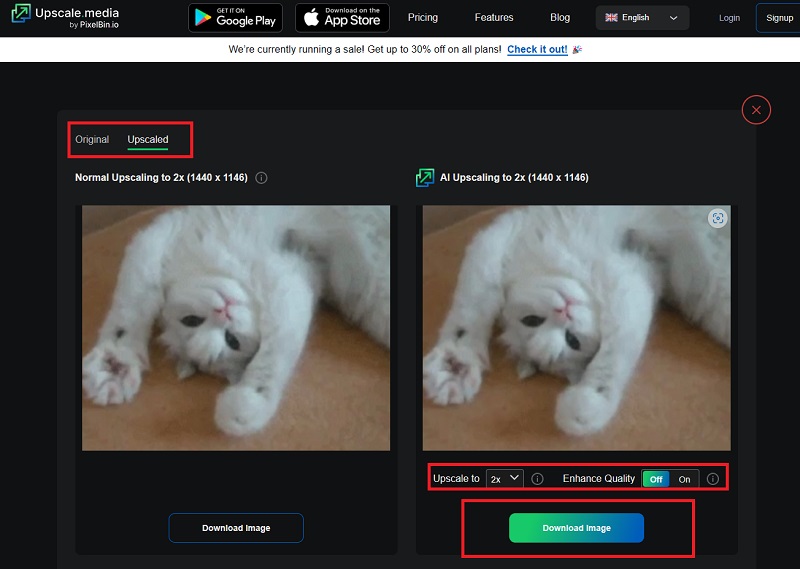
4. Clipdrop
Clipdrop on online-valokuvien käsittelyohjelmisto, joka tarjoaa lukuisia muokkaustyökaluja, mukaan lukien Image Upscaler. Sen avulla käyttäjät voivat vaimentaa valokuvistaan, mutta toisin kuin muut online-ohjelmistot, tämä työkalu voi lähentää kuviasi jopa 16x. Toisaalta ohjelma voi käsitellä vain 10 kuvaa käyttökertaa kohden.
Vaihe 1Napsauta Clipdropin pääsivulla työkaluluettelosta Image Upscaler.
Vaihe 2Napsauta nyt keskellä olevaa Lataa-painiketta ja valitse tiedosto tietokoneeltasi. Lataamisen jälkeen kuvasi käsitellään ja odota, että tulos tulee näkyviin.
Vaihe 3Valitse lopuksi Upscale-vaihtoehdot alta Lähtö paneeli. Kun olet tyytyväinen tulokseen, napsauta ladata.
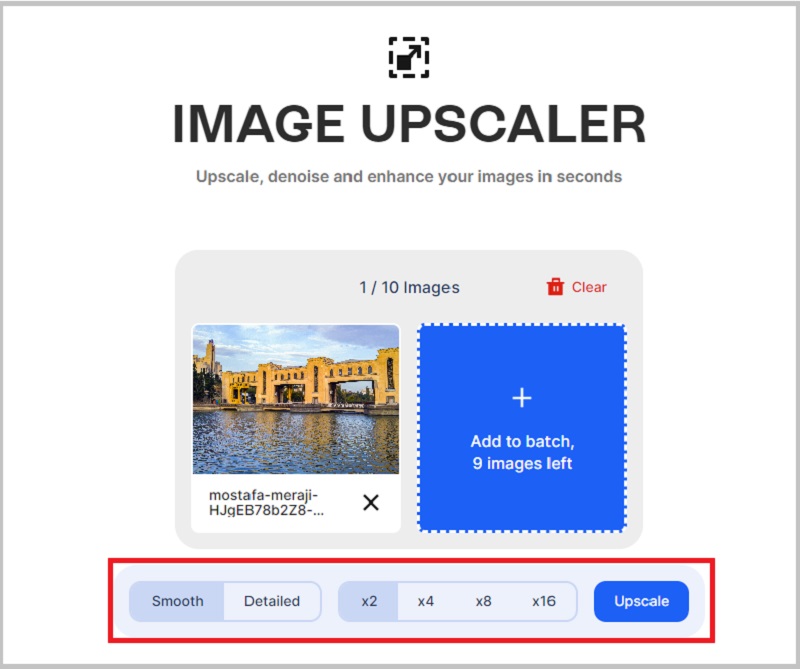
5. Kuvakkeet8
Jos työskentelet useiden kuvien kanssa, Icons8 on paras työkalu, joka voi auttaa sinua. Ohjelma voi käsitellä 500 huonolaatuista kuvaa ja parantaa niitä kerralla. Sen lisäksi se tarjoaa useita erittäin yhteensopivia tulostusmuotoja, kuten PNG, JPG ja WebP. Olemme laatineet alla vaiheittaisen opetusohjelman, jos haluat tietää, kuinka kuva suurennetaan ennen tulostamista Icons8:lla.
Vaihe 1Napsauta Icons8:n pääsivulla Selaa -painiketta ja tuo kuva, jota haluat parantaa.
Vaihe 2Kun lataat, siirryt kohteeseen Parantaa paneeli, joka näyttää alkuperäisen tiedoston lopullisen tulosteen. Voit myös napsauttaa Alkuperäinen paneeli nähdäksesi Icons8:n eron.
Vaihe 3Voit poistaa valokuvan taustan ja suurentaa sen jopa 4x lisämuokkausta varten. Kun olet valmis, paina ladata -painiketta.
6. Fotor
Jos etsit 4K-kuvan skaalaajaa, Fotor saattaa olla se, jota tarvitset. Tämä työkalu on ilmainen alusta, jonka avulla käyttäjät voivat parantaa kuviensa resoluutiota upeiksi. Lisäksi se käyttää älykkäitä algoritmeja, jotka muuntavat automaattisesti vanhat ja epäselvät valokuvat niin kuin ne olisi kuvattu huippuluokan kameralla. Oletetaan, että haluat tietää, kuinka skannattu valokuva voidaan suurentaa tulostusta varten. Tässä on yksinkertainen opetusohjelma Fotorilla.
Vaihe 1Käytä työkalua napsauttamalla Lataa kuva 4k:ksi Fotorin verkkosivuilla. Vaihtoehtoisesti voit käyttää vedä ja pudota -menetelmää.
Vaihe 2Kun AI Enhancer on kiillottanut valokuvasi, voit maksimoida valokuvasi muut muokkaustyökalut. Voit luoda tehosteita kuviisi kokeilemalla työkalun tarjoamia erilaisia suodattimia.
Vaihe 3Jos olet tyytyväinen tulokseen, paina Lataa-painiketta löytääksesi tiedoston laitteeltasi.
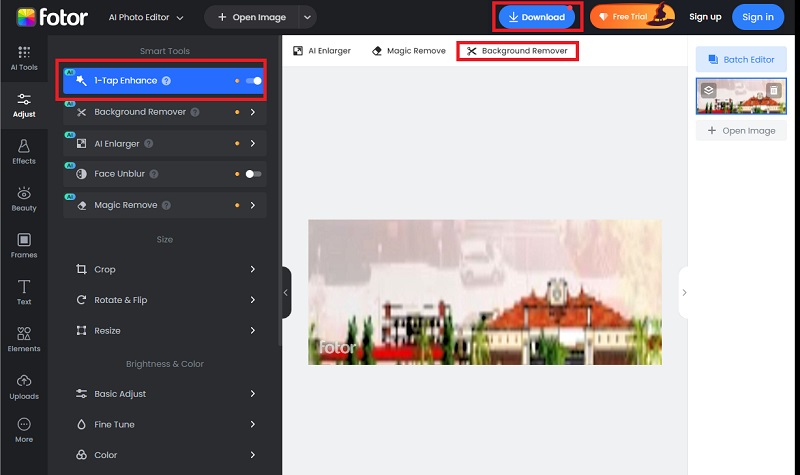
Osa 2. Usein kysytyt kysymykset tulostettavan kuvan suurentamisesta
Voinko parantaa videoni laatua?
Skaalaus ei pääty vain valokuviin, vaan myös mihin tahansa materiaaliisi. Toisin kuin kuvan skaalauslaitteet, jotkin videon skaalauslaitteet ovat kalliita ja vaativat muokkaustaitoja. Jos kuitenkin haluat parantaa videota tehokkaalla ja edullisella työkalulla, voit yrittää AVAide Video Converter.
Parantaako kuvan skaalaus sen laatua?
Kun skaalaat kuvaa, parannat valokuvasi laatua lisäämällä sen resoluutiota.
Onko turvallista käyttää online-kuvanparannusohjelmaa?
Ehdottomasti kyllä! Tekoälyalgoritmit ovat kehittyneitä teknologioita, jotka tekevät valokuvistamme skaalattavia. Tämän lisäksi online-kuvan parannustyökaluja pidetään turvallisina käyttää, ja ne käyttävät tietojen salausta tietojesi suojaamiseen.
Ovatko kuvan skaalaimet tarkkoja?
Kuvan skaalaajien tiedetään parantavan matalaresoluutioisia kuvia. Kuviesi tarkkuus voi kuitenkin olla pienempi kuin 100%, koska se riippuu edelleen alkuperäisen valokuvasi tilasta.
Voinko skaalata kuvaa ilmaiseksi?
Löydät monia kuvanlaadun parantajia ilmaiseksi Internetistä. Useimmat tarjoavat erämuunnosominaisuuden, helppokäyttöisen ja integroidun AI-tekniikan automaattista tulostusta varten.
Tämän yksityiskohtaisen esittelyn avulla sinun ei tarvitse kysyä kuinka voin suurentaa kuvan tulostettavaksi enää. Nautit jokaisesta valokuvasta milloin tahansa käyttämällä online-kuvanparannusaineita, olipa kyseessä hääpäivä, loma rannalla ja paljon muuta.

Tekoälyteknologiamme parantaa automaattisesti kuviesi laatua, poistaa kohinaa ja korjaa epäselvät kuvat verkossa.
KOKEILE NYT



